以创新方式运用PowerPoint,演绎独特风采。
1、 第一步:打开PPT添加文本框
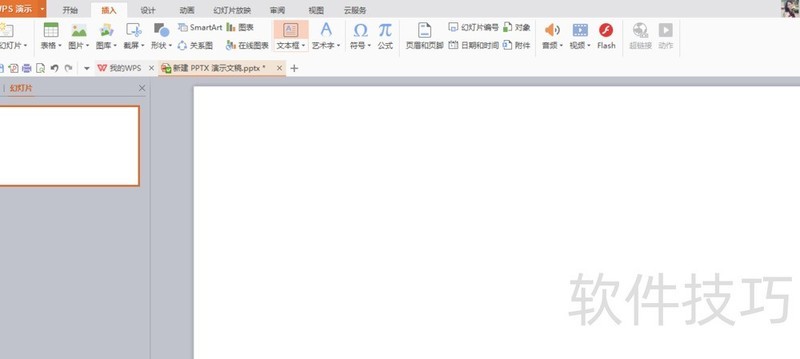
2、 第二步:添加好文字,这里我们添加了老婆你在干什么,我想你了这两句话,然后我们点击插入里面的形状选择圆形之后添加在文字前面
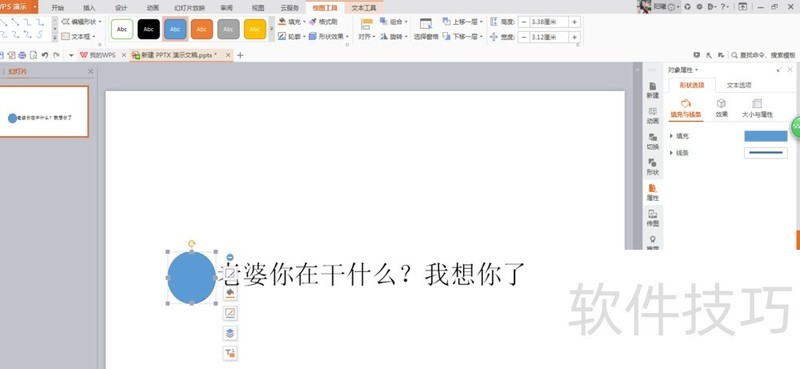
3、 第三步:左键点击圆形后双击两次出现右面框
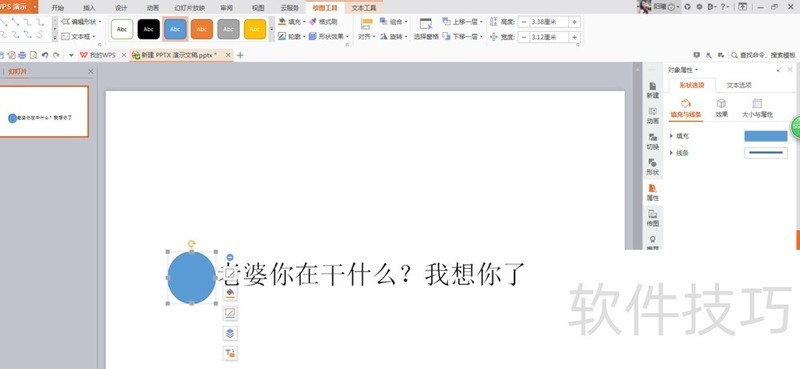
4、 第四步:填充哪里选择纯色填充,颜色选白色,线条哪里选择无线条
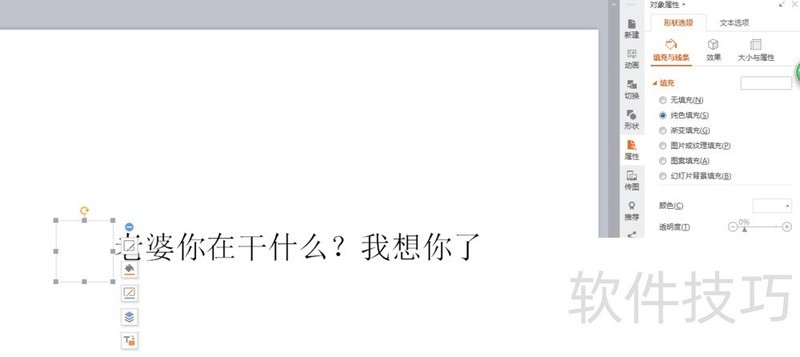
5、 第五步:在空白处随意点击一下,如下图
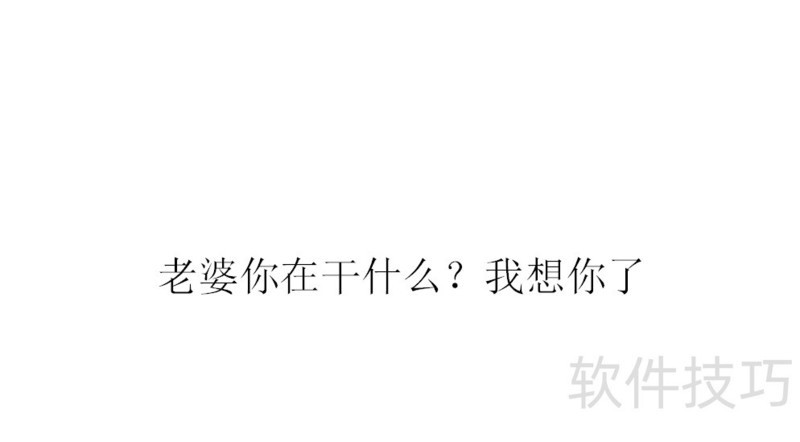
6、 第六步:填充哪里选择纯色填充,颜色选黑色
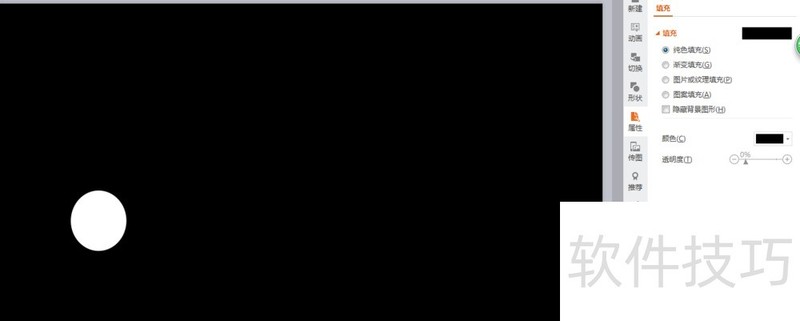
7、 第七步:点击动画,选择自定义动画
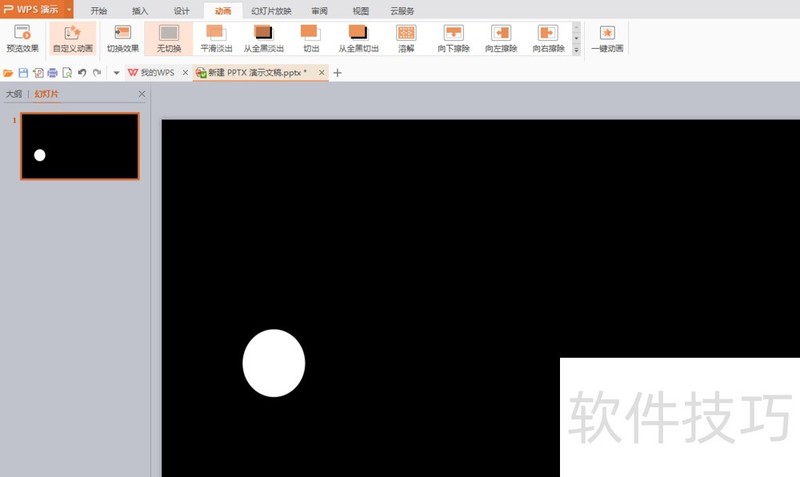
8、 第八步:最右面选择添加效果向右
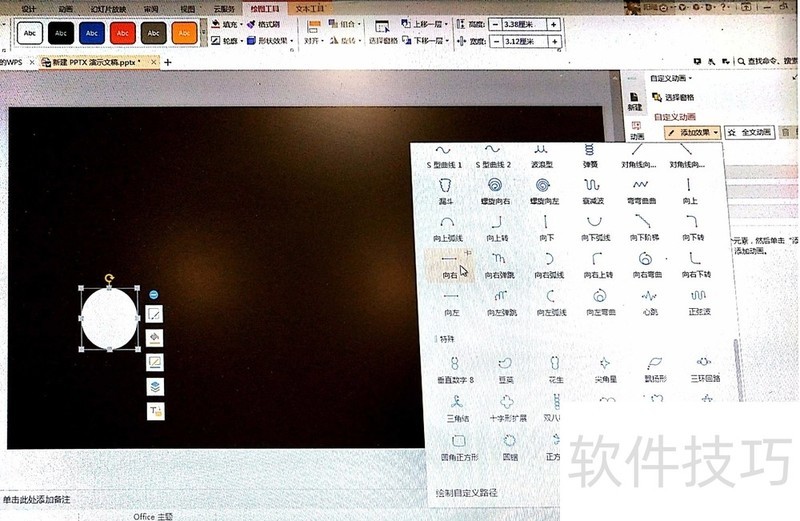
9、 第九步:右键点击圆形图案,选择置于底层
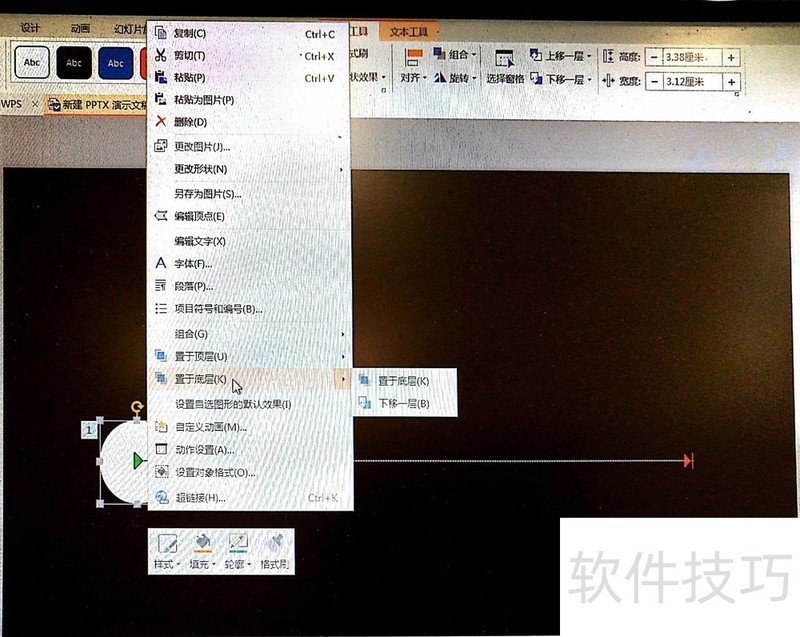
文章标题:用WPS版PPT如何制作聚光灯效果
文章链接://www.hpwebtech.com/jiqiao/210109.html
为给用户提供更多有价值信息,ZOL下载站整理发布,如果有侵权请联系删除,转载请保留出处。
- 上一问:WPS文字页脚如何设置并修改?
- 下一问:office2013电话激活具体步骤
相关软件推荐
其他类似技巧
- 2024-08-25 17:52:02用WPS版PPT如何制作聚光灯效果
- 2024-08-25 17:51:02WPS文字页脚如何设置并修改?
- 2024-08-25 17:49:01wps2019文字怎么添加发光效果?
- 2024-08-25 17:48:01WPS表格如何批量删除空白行?
- 2024-08-25 17:47:01WPS2019怎么转换为2016版本界面?
- 2024-08-25 17:46:02文件加密——WPS文字如何设置密码
- 2024-08-25 17:45:02如何用WPS制作Visio流程图
- 2024-08-25 17:44:02wps文件怎么保存成office能打开的文档
- 2024-08-25 17:43:02wps office插入图片怎么操作
- 2024-08-25 17:42:02WPS打开两个独立窗口
金山WPS Office软件简介
WPS大大增强用户易用性,供用户根据特定的需求选择使用,并给第三方的插件开发提供便利。ZOL提供wps官方下载免费完整版。软件特性:办公, 由此开始新增首页, 方便您找到常用的办公软件和服务。需要到”WPS云文档”找文件? 不用打开资源管理器, 直接在 WPS 首页里打开就行。当然也少不了最近使用的各类文档和各种工作状... 详细介绍»









